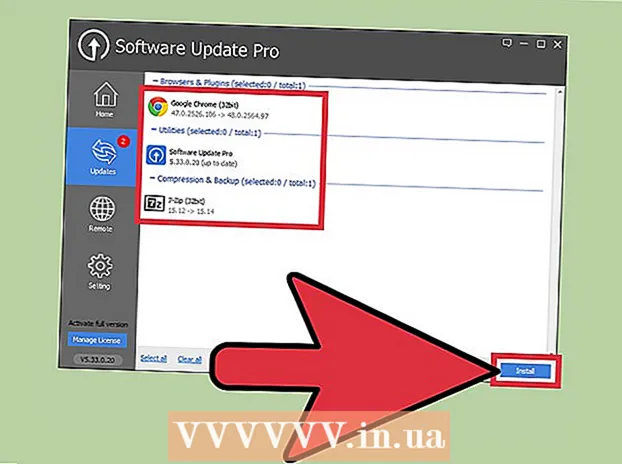Аўтар:
Monica Porter
Дата Стварэння:
20 Марш 2021
Дата Абнаўлення:
1 Ліпень 2024

Задаволены
На гэтай вікі-старонцы будзе паказана, як выкарыстоўваць праграму Samsung Smart View на тэлефоне або планшэце Android для трансляцыі струменевай перадачы мультымедыя на смарт-тэлевізар Samsung і кіравання тэлевізарам з тэлефона.
Крокі
Частка 1 з 3: Налада Smart View
.
- Імпарт смарт-выгляд Samsung у радок пошуку.
- Націсніце на дадатак Samsung Smart View.
- Прэса УСТАНАВІЦЬ (Налада).

Адкрыйце Samsung Smart View. Гэта дадатак са значком тэлевізара з чатырма крывымі пад ім. Вы знойдзеце гэтую опцыю ў скрыні прыкладанняў вашага тэлефона Android.- Калі вы толькі што ўсталявалі прыкладанне з Play Store, вы можаце націснуць зялёную кнопку "АДКРЫЦЬ", каб запусціць прыкладанне.

Прэса Дазвольце (Дазволіць), калі будзе прапанавана. Вам трэба даць дазвол праграме толькі пры першым запуску.
Калі вам будзе прапанавана, абярыце тэлевізар Samsung. Калі ў сетцы Wi-Fi адлюстроўваецца некалькі тэлевізараў, выберыце той, які вы хочаце падключыць. На тэлевізары з'явіцца паведамленне. Калі ёсць толькі адзін тэлевізар Samsung, ён можа аўтаматычна падключыцца.

Выбірайце Дазвольце (Дазволена) па тэлевізары. Гэты параметр з'явіцца ўверсе экрана тэлевізара. Выкарыстоўвайце пульт ад тэлевізара і націсніце кнопку «Дазволіць».- Некаторыя тэлефоны Samsung Galaxy могуць аўтаматычна падключацца.
Выберыце праграму для тэлебачання альбо медыяпраграму, якую трэба адкрыць. Пасля падключэння вы можаце выбіраць перадачы, якія хочаце паглядзець па тэлевізары, са свайго тэлефона Android.Усе абразкі праграм Smart TV, усталяваных на Samsung TV, будуць адлюстроўвацца ў сетцы праграмы Smart View. Проста націсніце любое прыкладанне, каб адкрыць яго на тэлевізары.
- Вы таксама можаце націснуць значок пульта ў правым верхнім куце, каб выкарыстоўваць тэлефон у якасці пульта дыстанцыйнага кіравання Samsung для кіравання тэлевізарам.
Частка 2 з 3: Адлюстраванне экрана / адлюстраванне экрана
Правядзіце пальцам па верхняй частцы галоўнага экрана. Гэта адкрые частку панэлі апавяшчэнняў разам з некаторымі пліткамі хуткіх налад у верхняй частцы экрана (г.зн. кнопкі з абразкамі для Wi-Fi, Bluetooth і г.д.).
Зноў правядзіце пальцам уніз. Цяпер уся прыборная панэль адкрыта і паказвае больш хутка наладжваюцца пліткі.
Прэса SmartView альбо У ролях (Настойваецца). Гэта адкрые спіс прылад, да якіх можна падключыцца. На некаторых тэлефонах Android гэтая опцыя можа адлюстроўвацца замест "Адлюстраванне экрана".
- Калі вы не бачыце ніводнага з гэтых варыянтаў, вам давядзецца правесці пальцам направа на другой старонцы поля апавяшчэнняў.
Выберыце тэлевізар. Экран Android будзе адлюстроўвацца на тэлевізары. Любыя аперацыі, якія выконваюцца на тэлефоне, таксама будуць адлюстроўвацца на тэлевізары.
- У некаторых праграмах вы можаце круціць тэлефон гарызантальна, каб экран тэлефона з'яўляўся ў альбомным рэжыме.
Частка 3 з 3: Перадача з прыкладання сувязі
Адкрыйце прыкладанне, якое вы хочаце трансляваць на Smart TV. Гэта могуць быць YouTube, Hulu, Netflix і многія іншыя.
Націсніце на значок адлівак у дадатку. Становішча гэтага значка залежыць ад прыкладання, але звычайна яно знаходзіцца ў правым верхнім куце праграмы. Шукайце прамавугольнік з хвалямі Wi-Fi у левым ніжнім куце. Адкрыецца ўсплывальнае акно са спісам прылад у сеткі, да якіх вы можаце падключыцца.
Выберыце Smart TV. Прыкладанне на вашым тэлефоне будзе падключана да тэлевізара.
Выберыце, каб адкрыць праграму. Абранае відэа ці песня прайграецца па тэлевізары, а не на вашым тэлефоне, а гэта значыць, што вы ўсё яшчэ можаце карыстацца тэлефонам падчас трансляцыі. рэклама